Shrnutí
Je možné obnovit smazané textové zprávy na iPhone? Odpověď je ano. V tomto příspěvku jsou představeny některé nejlepší způsoby, jak získat textové zprávy odstraněné z iPhonu.
Shrnutí
Je možné obnovit smazané textové zprávy na iPhone? Odpověď je ano. V tomto příspěvku jsou představeny některé nejlepší způsoby, jak získat textové zprávy odstraněné z iPhonu.
Přijdete sem, abyste se naučili, jak obnovit smazané textové zprávy v iPhone.
V tomto hyper-propojeném světě se textové zprávy stávají velmi důležitým způsobem komunikace mezi vámi a vaší rodinou, přáteli a dokonce i spolupracovníky. Můžete předpokládat, že všechny textové zprávy zůstanou ve vašem iPhonu, kdykoli je budete v budoucnu potřebovat.
Někdy však můžete nechat omylem smazat textové zprávy z iPhonu nebo je ztratit z jiných neočekávaných důvodů. Pokud existuje mnoho důležitých informací, byla by to katastrofa pro vás. Co dělat, když vaše textové zprávy pro iPhone odešly? Jak je můžete zachránit?
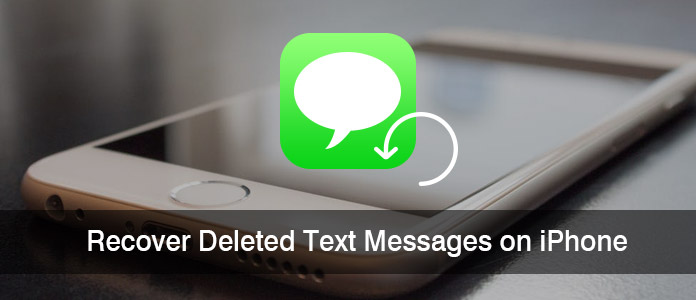
Obnovení odstraněných textových zpráv na iPhone
Mnoho uživatelů se ptá, zda je možné obnovit smazané textové zprávy na iPhone 6 nebo iPhone 7. Odpověď je určitě Ano. iPhone ukládá data textových zpráv (spolu s MMS a iMessages) do databáze s názvem SQLite. Když odstraníte jednu zprávu, její informace se změní z „Přidělené“ na „Nepřiřazené“, ale skutečná data obsahu zprávy tam stále sedí. Až do dne, kdy obdržíte nebo odešlete nové texty, bude místo pro položky „Nepřiřazeno“ nejprve obsazeno a přepsáno novými informacemi.
Proto byste raději přestat používat aplikaci Zpráva na vašem iPhone okamžitě a zapněte režim letadla v zařízení, než přijmete opatření k obnovení smazaných textových zpráv z iPhone.
V následujícím textu vás budeme sdílet tři způsoby, jak načíst smazané textové zprávy ze zálohy iPhone, iTunes a iCloud.
První metodou je použití aplikace pro obnovení SMS pro iPhone od jiného výrobce, FoneLab iPhone Data Recovery který přímo prohledává a obnovuje smazané textové zprávy z vašeho iPhone, kvůli nesprávné operaci, jako je bezvědomé mazání dat, útěk z vězení, upgrade nebo selhání iOS, obnovení továrního nastavení, poškození iPhone / poškození / rozbití atd. Pomocí programu můžete najít staré textové zprávy na iPhone. Zdarma ke stažení FoneLab pro iPhone Záchrana dat a začněme obnovit smazané textové zprávy z iPhone.
Krok 1 Spusťte FoneLab a vyberte Obnovení z zařízení iOS mode.

Obnovení odstraněných textových zpráv z iPhone bez zálohování - Krok 1
Krok 2 Připojte zařízení iOS k počítači. Po zjištění se na rozhraní programu zobrazí aktuální název zařízení. Klikněte na Spustit skenování tlačítko pro zahájení vyhledávání zařízení na smazaná data.

Obnovení odstraněných textových zpráv z iPhone bez zálohování - Krok 2
Krok 3 klikněte Zprávy & Zprávy příloh podívat se na smazané zprávy. Zaškrtněte odstraněné textové zprávy, které chcete načíst, a klikněte na Zotavit se pro uložení obnovených textových zpráv do počítače ve formátu CSV a HTML.

Obnovení odstraněných textových zpráv z iPhone bez zálohování - Krok 3
Zde je video průvodce, který vám umožní snadno vědět, jak obnovit textové zprávy pro iPhone pomocí FoneLab:


Video Guide: Obnovení odstraněných textových zpráv z iPhone bez zálohování
Tip:
• Pokud je vaším zařízením iPhone 4 / 3GS, iPad 1 a iPod touch 4, musíte si podle výzvy stáhnout plugin a podle následujících tří kroků přejdete do režimu skenování.
1. Držte zařízení iOS v ruce a klikněte na tlačítko Start.
2. Stiskněte a podržte současně tlačítka Power a Home pro přesné 10 sekundy.
3. Uvolněte tlačítko napájení a podržte tlačítko Domů po dobu dalších 15 sekund.
• Podporovaný iOS 17, tento program pro obnovu zpráv je kompatibilní s iPhone 15/14/13/12/11/X/8/7/SE/6s Plus/6s/6 Plus/6/5s/5c/5/4S/4 /3GS.
• Pokud chcete také obnovit smazané připojené fotografie nebo zvukové / video soubory v textových zprávách, můžete klepnutím na „Přílohy zpráv“ zobrazit a znovu získat smazané přílohy textových zpráv.
• „Jak mohu obnovit smazané zprávy iMessages?“, Mnoho lidí se ptá na tento problém. FoneLab vám také umožňuje obnovit smazané iMessages z iPadu iPhone.
Možná se divíte, že vám může iTunes pomoci. Druhým způsobem je získat zpět staré textové zprávy pro iPhone extrahováním zálohování iTunes. Předpokladem však je, že jste od přijetí těchto zpráv synchronizovali váš iPhone s iTunes, ale od vymazání zpráv jste synchronizovali váš iPhone s iTunes. Před obnovením iPhone zpráv ze zálohy iPhone nesynchronizujte svůj iPhone s iTunes. A pokud se zobrazí výzva k aktualizaci zálohy iPhone před načtením těchto textů, prosím, odmítněte.
Krok 1 Připojte svůj iPhone k počítači a spusťte nejnovější iTunes. A iTunes se automaticky objeví. Pokud ne, otevřete jej ručně.
Krok 2 V pravém horním rohu můžete vidět ikonu svého iPhone a jednoduše si ji vybrat.
Krok 3 Poté klepnutím na tlačítko „Obnovit iPhone…“ zahájíte obnovu. Můžete vidět, že vaše dříve zálohovaná data nahradí data na vašem iPhone nyní. Pokud jste se po smazání těchto textových zpráv nezálohovali později, tyto soubory zpráv by se nyní objevily v normálním seznamu zpráv vašeho iPhone.
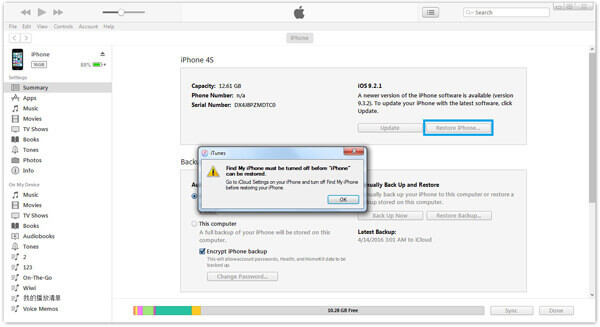
Obnovení odstraněných textových zpráv na iPhone z iTunes
• Pokud pomocí iTunes obnovujete data tímto způsobem, automaticky se současně obnoví nejen textové zprávy, ale také kontakty, fotografie, poznámky, historie hovorů atd. V záloze iTunes a nahradí se vaše aktuální data z iPhone.
• Nelze zobrazit všechny záložní soubory iTunes z vašeho iPhone a vy jste nuceni zálohovat nebo obnovit pomocí iTunes.
Pokud nechcete nahradit data v iPhonu předchozí zálohou iTunes a chcete zobrazit textové zprávy před obnovením, můžete také použít dříve zavedený nástroj FoneLab. Kroky jsou následující:
Krok 1 Spusťte software, vyberte Obnovení z iTunes Backup File režim. Všechno zálohování iTunes budou všechny uvedeny v levé části seznamu včetně informací o názvu zařízení, posledním datu zálohování a sériovém čísle. Vyberte záložní soubor, který chcete obnovit, a poté klikněte na „Spustit skenování“ a přejděte do režimu skenování.

Obnovení odstraněných textových zpráv v iPhone ze zálohy iTunes - Krok 1
Krok 2 Po skenování si můžete prohlédnout všechna data nalezená ve vašem zařízení ve výsledku skenování. Kategorie a počet souborů budou uvedeny v levém seznamu a konkrétní obsah se zobrazí na pravém panelu. Stačí kliknout Zprávy a zobrazte zprávy na pravém panelu. Klikněte na Zotavit se tlačítko pro návrat vašich textů do PC.

Obnovení odstraněných textových zpráv v iPhone ze zálohy iTunes - Krok 2
• Pokud jste zálohovali iPhone se zašifrovaným heslem na iTunes, musíte pro skenování zadat heslo v kroku 3.
• Můžete zobrazit textové zprávy a vybrat ty texty, které chcete obnovit a uložit do počítače.
Následující video průvodce vám umožní rychle vědět, jak obnovit smazané textové zprávy na iPhone ze zálohy iTunes:


Video Guide: Obnovení odstraněných textových zpráv na iPhone ze zálohy iTunes
V této metodě se musíte ujistit, že jste zálohovali své textové zprávy pro iPhone do iCloud.
Krok 1 Nejprve přejděte do Nastavení> iCloud> Zálohování iCloud. Zde uvidíte čas poslední úspěšné zálohy. Pokud to předchází smazání vašich textových zpráv, máte štěstí.
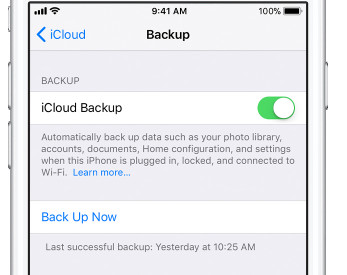
Získejte zpět textové zprávy pro iPhone pomocí zálohování iCloud - krok 1
Krok 2 Přejděte na „Nastavení“> „Obecné“> „Obnovit“ a poté klepněte na „Vymazat veškerý obsah a nastavení“. Tímto způsobem vymažete všechna data a přejdete na obrazovku nastavení, která vám umožní obnovit zařízení.

Získejte zpět textové zprávy pro iPhone pomocí zálohování iCloud - krok 2
Krok 3 Po vymazání iPhonu by vás zařízení mělo vyzvat, abyste jej buď nastavili jako nový telefon, nebo jej obnovili z předchozí zálohy. Na této obrazovce vyberte „Obnovit ze zálohy iCloud“.

Získejte zpět textové zprávy pro iPhone pomocí zálohování iCloud - krok 3
Krok 4 Přihlaste se do iCloud pomocí svého Apple ID a hesla a poté vyberte příslušnou zálohu. Chcete-li proces dokončit, nechte zařízení připojené k síti Wi-Fi.
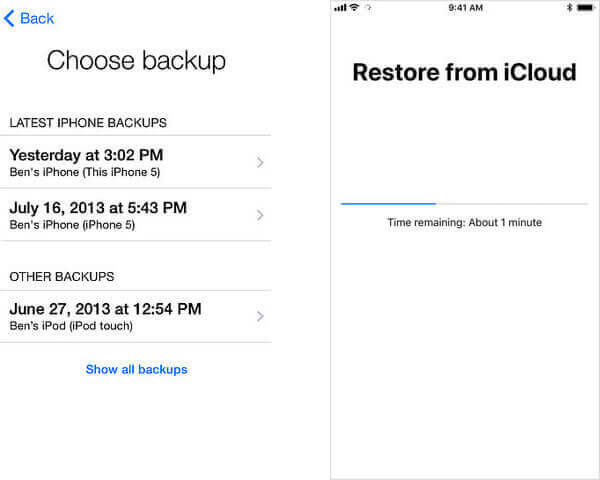
Získejte zpět textové zprávy pro iPhone pomocí zálohování iCloud - krok 4
Tímto způsobem celá záloha iCloud přepíše aktuální data na vašem iPhone, včetně textových zpráv, iMessages, WhatsApp, kontaktů, fotografií, protokolů hovorů a dalších.
Pokud nechcete přepsat obsah staré zálohy, můžete to zkusit. Ve skutečnosti iCloud nezálohuje SMS zprávy na všech územích a pro všechny operátory. Je škoda, že to nefunguje pro váš iPhone, protože je to nejjednodušší způsob, jak získat tyto ztracené zprávy. Můžete zkusit přejít ke kroku 2 a zjistit, zda to bude fungovat nebo ne.
Krok 1 Přihlaste se k iCloud pomocí svého Apple ID a hesla.
Krok 2 Klikněte na textové zprávy. Pokud se tato možnost neobjeví, znamená to, že vaše zprávy nebyly zálohovány. Pokud je k dispozici, najděte zprávy, které chcete obnovit.
Krok 3 Na vašem iPhone zvolte Nastavení, iCloud.
Krok 4 Vypněte textové zprávy nebo se ujistěte, že je vypnutá, a zobrazí se vyskakovací okno. Vyberte možnost „Ponechat v mém iPhone“.
Krok 5 Poté znovu zapněte textové zprávy, klepněte na „Sloučit“ a počkejte. Po chvíli by smazané textové zprávy měly být zpět na vašem iPhone.
Pokud používáte FoneLab k obnovení textů zpět ze záložního souboru iCloud bez přepsání dat z iPhonu, zkontrolujte následující kroky:
Krok 1 Spusťte software, vyberte Obnovte z iCloud režim. Zadejte své Apple ID a heslo. (Zapomenuté heslo iCloud?)

Obnovení odstraněných textových zpráv v iPhone ze zálohy iCloud - krok 1
Krok 2Vyberte datový typ, který chcete obnovit, a klikněte na „Home"v tomto okně spusťte skenování.

Obnovení odstraněných textových zpráv v iPhone ze zálohy iCloud - krok 3
Krok 3 Po skenování si můžete prohlédnout všechna data (včetně odstraněných) nalezená v záložním souboru iCloud. Klikněte na Zprávy v levém seznamu a poté vyberte ztracené textové zprávy, které chcete obnovit. Klikněte na Zotavit se tlačítko pro opětovné získání a uložení SMS na místní disk.
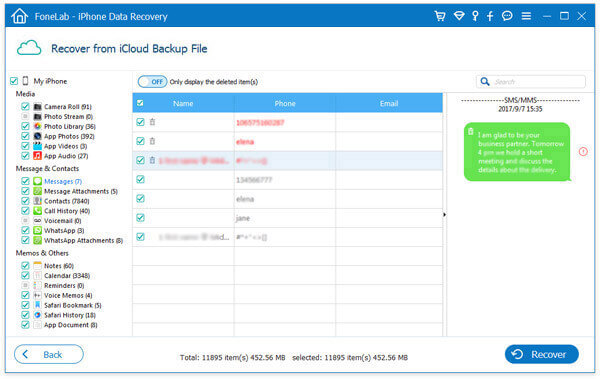
Obnovení odstraněných textových zpráv v iPhone ze zálohy iCloud - krok 4
Smazané budou označeny červeně, zatímco stávající budou černé. Můžete také přepnout „Pouze zobrazit smazané položky“ a zobrazit pouze smazané texty.
Nyní máte staré textové zprávy zpět do počítače.
K dispozici je průvodce videem, který vám umožní rychle vědět, jak obnovit smazané textové zprávy na iPhone ze zálohy iCloud:


Video Guide: Obnovení odstraněných textových zpráv na iPhone ze zálohy iCloud
V některých případech je to dobrý způsob, jak obnovit smazané textové zprávy iPhone kontaktováním vašeho poskytovatele mobilních služeb. Pokud data ještě nebyla přepsána nebo aktualizována, budou mít příležitostně přístup k záloze. Pokud jste ve vazbě a opravdu chcete zachránit smazané zprávy iPhone, můžete kontaktovat poskytovatele mobilních služeb, pokud nechcete používat software pro obnovu textových zpráv třetích stran.

Obnovte smazané textové zprávy na iPhone kontaktováním svého poskytovatele služeb
Když zavoláte, budete je muset požádat o technickou podporu a poté požádat, aby promluvili se zástupcem, protože nemusí existovat velmi přesné příkazy nabídky, které vás dovedou na správné oddělení. Při jednání se zástupci zákaznických služeb musíte být zdvořilí a rozumní, protože nemusí být tak nápomocní.
V tomto příspěvku vám hlavně ukážeme několik užitečných způsobů, které vám pomohou obnovit smazané textové zprávy na iPhone. Jste schopni obnovit textové zprávy iPhone bez zálohování nebo načíst smazané textové zprávy ze zálohy iTunes nebo iCloud.
Ukládá iCloud smazané textové zprávy?
Ano. iCloud podporuje zálohování textových zpráv na vašem iPhone. Pokud jste omylem smazali textové zprávy po zálohování iCloudu, iCloud zálohované smazané textové zprávy zálohoval.
Kam se moje textové zprávy dostaly na iPhone?
Přejděte na Nastavení a klepněte na své jméno v horní části a poté vyberte iCloud> Spravovat úložiště> Zálohy. Podívejte se, jestli jsou v záloze iPhone uloženy textové zprávy.
Jak najdu nedávno smazané textové zprávy pro iPhone?
Stáhněte a nainstalujte Aiseesoft iPhone Data Recovery. V režimu zařízení iOS vyberte možnost Obnovit a připojte svůj iPhone k počítači. Poté kliknutím na Zahájit skenování naskenujte všechny smazané textové zprávy v iPhone. Po naskenování můžete odstranit smazané zprávy a kliknutím na Obnovit je vrátit zpět.